
设置DNS服务器对于许多用户来说,可能听起来有些复杂,但其实只要按部就班,就能轻松搞定。DNS,即域名系统,是负责将人类可读的域名转换为计算机可以理解的IP地址的系统。比如,当你在浏览器里输入一个网址时,DNS会帮助你找到那个网站的服务器。下面,就一起来看看怎么设置DNS服务器吧。
首先,咱们得明白,DNS服务器的设置主要有两种情况:一种是在路由器上设置,另一种是在电脑或者手机等终端设备上设置。无论你选择哪种方式,基本的流程都是相似的。
如果你决定在路由器上设置DNS,那么首先得进入路由器的管理界面。通常,你可以在浏览器地址栏输入路由器的IP地址,比如192.168.1.1或者192.168.0.1,具体要看你的路由器品牌和型号。输入后按回车键,会出现一个登录界面。这里需要输入你的用户名和密码,如果你没有改过的话,通常在路由器底部会有默认的登录信息。
登录成功后,找找“网络设置”或者“WAN设置”这样的选项。不同品牌的路由器界面设计可能会有差异,但大致都是在这个位置。在这里,你会看到“DNS设置”或者“DNS服务器”的选项。接下来,你可以选择手动输入DNS服务器的地址。
常用的公共DNS服务器地址有几个,比如Google的DNS(8.8.8.8和8.8.4.4)、Cloudflare的DNS(1.1.1.1和1.0.0.1),还有OpenDNS(208.67.222.222和208.67.220.220)。你可以根据自己的需求选择一个。输入完成后,记得保存设置,路由器会自动重启。
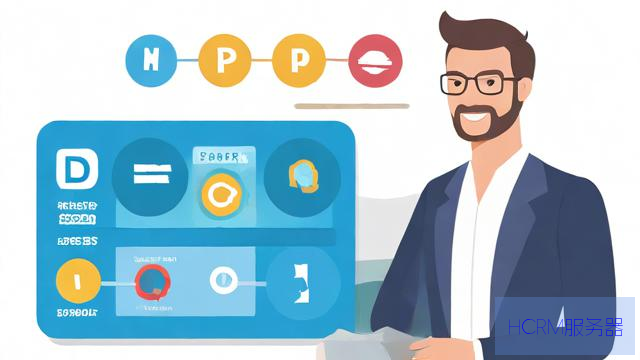
如果你选择在电脑上设置DNS,那就稍微复杂一点,不过也不难。以Windows系统为例,首先你需要打开“控制面板”,然后点击“网络和 Internet”,接着选择“网络和共享中心”。在这里,你会看到当前连接的网络,点击它的名称,弹出窗口后再点击“属性”。
在属性窗口中,找到“Internet协议版本4(TCP/IPv4)”并双击它。接下来,你会看到一个新的窗口,选择“使用下面的DNS服务器地址”,然后在“首选DNS服务器”和“备用DNS服务器”中输入你想要的DNS地址。输入完成后,点击“确定”,最后再关闭所有窗口。
如果你是Mac用户,设置起来也很简单。首先,打开“系统偏好设置”,选择“网络”。在左侧,你会看到所有的网络连接,选择你当前连接的网络,然后点击“高级”。在高级设置窗口中,选择“DNS”标签。在这里,你可以直接添加新的DNS服务器地址,点击左下角的“+”号,然后输入想要的DNS地址,输入完成后点击“好”,最后记得应用设置。
对于手机用户,设置DNS的方法也很方便。以安卓手机为例,进入“设置”,找到“网络和互联网”选项,选择你当前连接的Wi-Fi网络,点击网络名称,然后找到“高级”选项。在这里,你会看到“IP设置”,选择“静态”模式,然后在DNS1和DNS2中输入你想要的DNS地址。设置完成后,保存即可。
如果你是iPhone用户,设置步骤也类似。进入“设置”,点击“Wi-Fi”,在当前连接的网络旁边点击信息图标(一个小“i”)。在这里,你会看到“配置DNS”选项,选择“手动”,然后添加你想要使用的DNS地址。输入完成后,点击“保存”。

设置好DNS之后,你可能会发现网络速度有所提升,特别是在访问一些特定网站时,延迟会减少。不过,有时候也可能会出现一些问题,比如某些网站无法访问。这时你可以尝试更换DNS服务器,看看是否能够解决问题。
当然,除了常见的公共DNS,市面上还有许多其他的DNS服务提供商,像是一些专注于隐私保护的DNS(例如:AdGuard DNS),它们可以屏蔽广告和恶意网站,提供更安全的上网环境。如果你对隐私安全比较在意,可以考虑使用这些服务。
总的来说,设置DNS服务器并不是一件难事,只要按照步骤来,就能轻松完成。无论是在路由器上还是在终端设备上,找到正确的设置位置,输入想要的DNS地址,保存并重启,就能享受到更快、更稳定的网络体验。希望这篇文章能帮助你更好地理解和设置DNS服务器,享受上网的乐趣!
文章摘自:https://idc.huochengrm.cn/js/5137.html
评论
淡轶
回复轻松设置DNS服务器,详细指南助你上手,从选择服务商到配置网络参数全程解析步骤清晰明了!跟随指引操作即可快速完成搭建工作并顺利访问网络资源服务啦~
律白
回复轻松设置DNS服务器,详细指南助你上手,从选择服务商到配置网络参数全程解析步骤清晰明了!跟随指引操作即可快速完成搭建工作并顺利访问网络资源服务啦~
范姜德曜
回复轻松设置DNS服务器,详细指南助你上手,从选择软件到配置参数一应俱全;解析网络迷津让你无忧上网畅游!跟随步骤操作便捷高效省时省心完成搭建工作。#dns服务# #技术分享NO.1指导手册#: 详细解答尽在文中揭晓答案哦~
祈思柔
回复轻松设置DNS服务器,需先确定服务器硬件与操作系统,然后配置IP地址、DNS服务软件,最后进行测试与优化,以下为详细步骤解析。